Để chặn trang web trên máy tính, chúng ta có thể sửa trong file host hoặc sử dụng một số tiện ích để chặn trang web trên Chrome. Deepmode là tiện ích chặn website trên Chrome, sử dụng công nghệ AI để nhận biết và chặn những website phiền nhiễu trong quá trình bạn làm việc trên Chrome.
Với công nghệ AI, tiện ích Deepmode sẽ phát hiện nội dung mà bạn đang làm việc trên Chrome, từ đó cho phép sử dụng những website có liên quan và chặn những website không liên quan. Tiện ích cũng cung cấp chế độ chặn thủ công, tự thêm website để chặn theo nhu cầu của người dùng. Bài viết dưới đây sẽ hướng dẫn bạn đọc cách sử dụng tiện ích Deepmode chặn website trên Chrome.
- Cách chặn thông báo từ các trang web trên Chrome, Firefox, Safari
- Các tiện ích trên Chrome giúp bạn tăng khả năng tập trung công việc
- 6 cách đơn giản kích hoạt tính năng kích chuột phải để chặn trang web đó
- Cách bật tính năng chặn chuyển hướng đến trang web độc hại trên Google Chrome
Hướng dẫn chặn website trên Chrome
Bước 1:
Người dùng cài đặt tiện ích Deepmode cho Chrome theo link dưới đây.
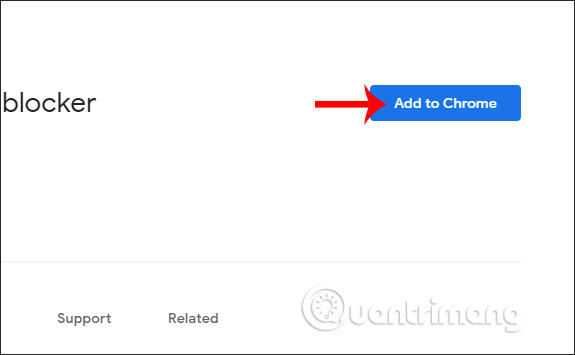
Bước 2:
Sau khi cài đặt xong tiện ích trên Chrome chúng ta nhấn vào biểu tượng của Deepmode tại phía cuối địa chỉ trình duyệt. Để sử dụng tiện ích người dùng nhấn vào Authenticate with Google đăng nhập tài khoản Google.
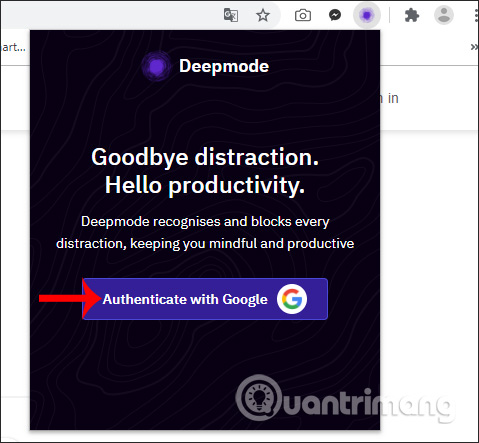
Chúng ta nhập tài khoản Google cá nhân để sử dụng các tính năng của tiện ích.
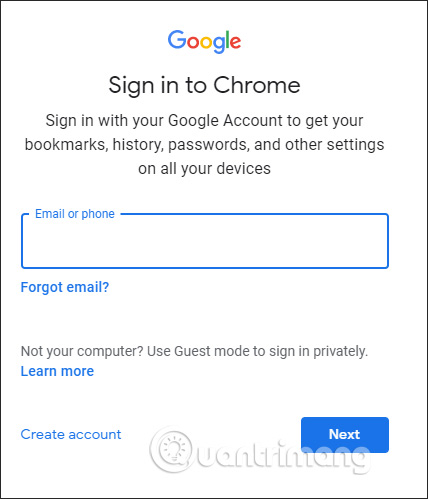
Bước 3:
Tiếp đến, Deepmode sẽ hoạt động tự động để chặn website trên trình duyệt. Chúng ta cần xác định nội dung làm việc để AI hiểu và từ đó chặn website tự động. Chúng ta nhập tên công việc, hoặc nhập trực tiếp tên trang web vào khung What are you working on. Tiếp đến nhấn vào Set Task để ghi nhớ tác vụ này.
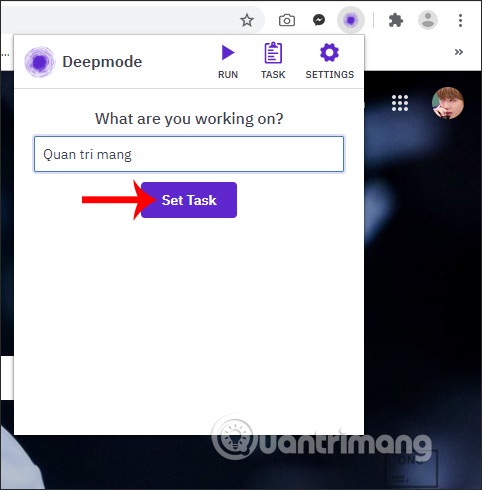
Bước 4:
Chuyển sang giao diện mới, chúng ta nhập thể loại cho công việc. Có rất nhiều thể loại khác nhau, chẳng hạn technology. Bạn nhấn Add để thêm loại công việc.
Chúng ta có thể thêm nhiều thể loại khác nhau cho công việc đang làm.
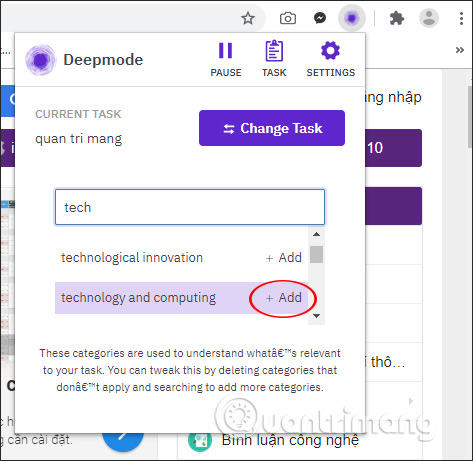
Bước 5:
Như vậy tiện ích Deepmode sẽ tự động chặn những website không liên quan tới lĩnh vực mà bạn đang thực hiện, khi đó sẽ hiển thị thông báo như dưới đây. Nếu muốn sử dụng tiếp trang web thì nhấn chọn Yes, continue.
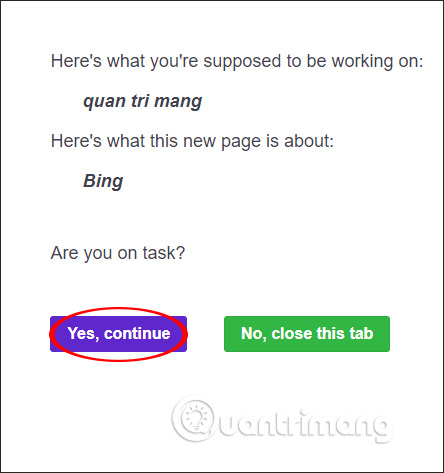
Nếu muốn dừng tác vụ hoạt động chúng ta nhấn vào nút Pause để dừng lại, để chạy lại thì nhấn vào Run.
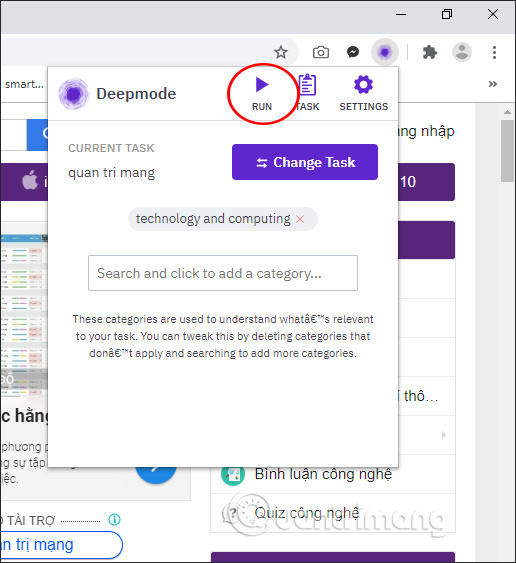
Bước 6:
Chế độ tự động của Deepmode chỉ chặn một tác vụ công việc. Để thêm tác vụ mới chúng ta nhấn chọn vào Task > Change Task rồi nhập loại công việc như ban đầu. Các task đã tạo đều được hiển thị thành danh sách bên dưới.
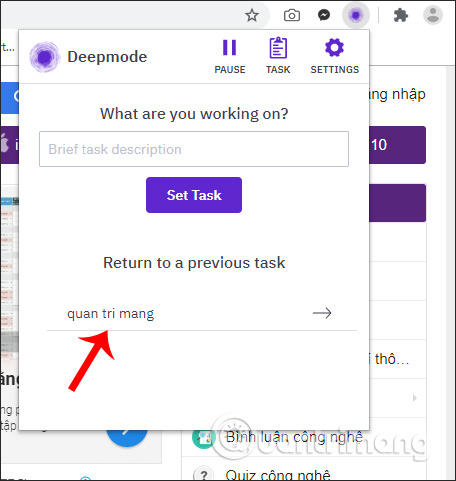
Bước 7:
Nếu muốn chặn thủ công trên Deepmode, chúng ta nhấn chọn vào Settings > Edit blacklist.
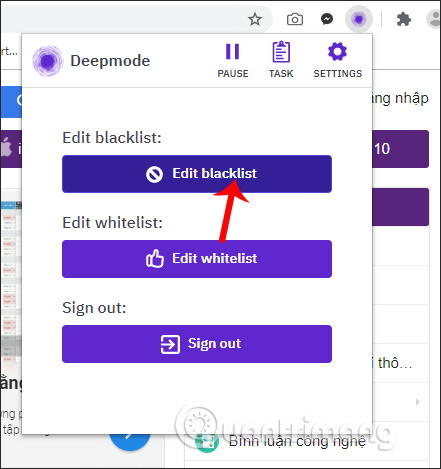
Hiển thị giao diện để chúng ta nhập URL website cần chặn.
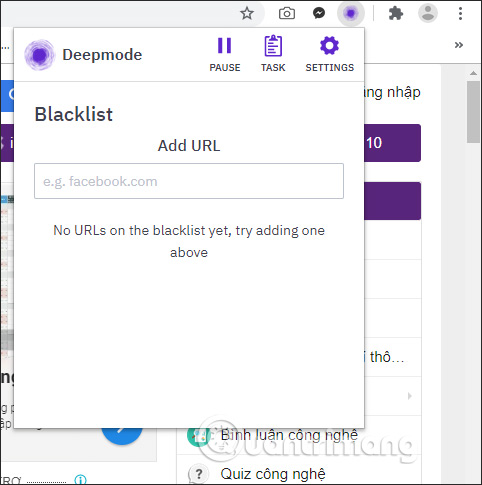
Ngoài ra người dùng cũng có thể đưa 1 trang web vào danh sách trắng Whitelist để không bị chặn trong khi sử dụng tiện ích Deepmode.
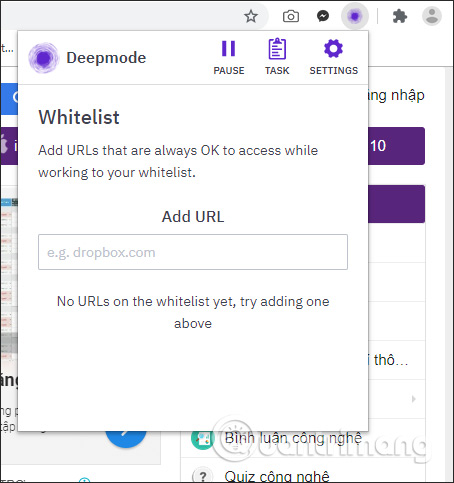
Tiện ích Deepmode chặn website theo khả năng phát hiện và nhận diện của AI, chặn truy cập những trang web không cùng nội dung với công việc mà bạn đang thực hiện. Nếu dùng chế độ thủ công sẽ chủ động hơn trong việc chọn lựa website muốn chặn trên Chrome.
Chúc các bạn thực hiện thành công!
 Công nghệ
Công nghệ  AI
AI  Windows
Windows  iPhone
iPhone  Android
Android  Học CNTT
Học CNTT  Download
Download  Tiện ích
Tiện ích  Khoa học
Khoa học  Game
Game  Làng CN
Làng CN  Ứng dụng
Ứng dụng 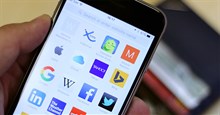




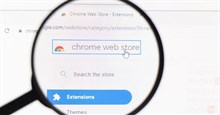


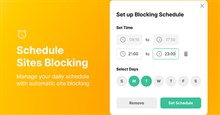










 Linux
Linux  Đồng hồ thông minh
Đồng hồ thông minh  macOS
macOS  Chụp ảnh - Quay phim
Chụp ảnh - Quay phim  Thủ thuật SEO
Thủ thuật SEO  Phần cứng
Phần cứng  Kiến thức cơ bản
Kiến thức cơ bản  Dịch vụ ngân hàng
Dịch vụ ngân hàng  Lập trình
Lập trình  Dịch vụ công trực tuyến
Dịch vụ công trực tuyến  Dịch vụ nhà mạng
Dịch vụ nhà mạng  Quiz công nghệ
Quiz công nghệ  Microsoft Word 2016
Microsoft Word 2016  Microsoft Word 2013
Microsoft Word 2013  Microsoft Word 2007
Microsoft Word 2007  Microsoft Excel 2019
Microsoft Excel 2019  Microsoft Excel 2016
Microsoft Excel 2016  Microsoft PowerPoint 2019
Microsoft PowerPoint 2019  Google Sheets
Google Sheets  Học Photoshop
Học Photoshop  Lập trình Scratch
Lập trình Scratch  Bootstrap
Bootstrap  Văn phòng
Văn phòng  Tải game
Tải game  Tiện ích hệ thống
Tiện ích hệ thống  Ảnh, đồ họa
Ảnh, đồ họa  Internet
Internet  Bảo mật, Antivirus
Bảo mật, Antivirus  Họp, học trực tuyến
Họp, học trực tuyến  Video, phim, nhạc
Video, phim, nhạc  Mạng xã hội
Mạng xã hội  Hỗ trợ học tập
Hỗ trợ học tập  Máy ảo
Máy ảo  AI Trí tuệ nhân tạo
AI Trí tuệ nhân tạo  ChatGPT
ChatGPT  Gemini
Gemini  Điện máy
Điện máy  Tivi
Tivi  Tủ lạnh
Tủ lạnh  Điều hòa
Điều hòa  Máy giặt
Máy giặt  Quạt các loại
Quạt các loại  Cuộc sống
Cuộc sống  TOP
TOP  Kỹ năng
Kỹ năng  Món ngon mỗi ngày
Món ngon mỗi ngày  Nuôi dạy con
Nuôi dạy con  Mẹo vặt
Mẹo vặt  Phim ảnh, Truyện
Phim ảnh, Truyện  Làm đẹp
Làm đẹp  DIY - Handmade
DIY - Handmade  Du lịch
Du lịch  Quà tặng
Quà tặng  Giải trí
Giải trí  Là gì?
Là gì?  Nhà đẹp
Nhà đẹp  Giáng sinh - Noel
Giáng sinh - Noel  Hướng dẫn
Hướng dẫn  Ô tô, Xe máy
Ô tô, Xe máy  Giấy phép lái xe
Giấy phép lái xe  Tấn công mạng
Tấn công mạng  Chuyện công nghệ
Chuyện công nghệ  Công nghệ mới
Công nghệ mới  Trí tuệ Thiên tài
Trí tuệ Thiên tài  Bình luận công nghệ
Bình luận công nghệ